Editeur AVCHD: Comment modifier des fichiers AVCHD sans effort
Par Pierre Dubois • 2025-08-21 11:34:04 • Solutions éprouvées
AVCHD
- 1. Convertir AVCHD+
- 2. Conseils sur AVCHD+
-
- 2.1 Graver AVCHD sur DVD
- 2.2 Convertir AVCHD
- 2.3 AVCHD VS MP4
- 2.4 Montage Vidéo AVCHD
- 2.5 Lecteur Vidéo AVCHD
- 2.6 Importer AVCHD en Final Cut Pro X
- 2.7 Importer AVCHD dans Adobe Premiere
- 2.8 5 Convertisseurs AVCHD pour Mac OS
- 2.9 Convertir des Fichiers AVCHD Sony
- 2.10 Convertisseurs AVCHD
- 2.11 Lecture des fichiers AVCHD
Il est fort probable que vous souhaitiez modifier les AVCHD enregistrés par votre caméscope haute définition afin de garder ou de partager vos doux souvenirs avec les autres. Cependant, ce n'est pas facile à faire. De nombreux outils d'édition courants ne prennent pas en charge les formats AVCHD. Bien sûr, certains sont disponibles pour l'édition AVCHD, mais assez coûteux. Ici, je recommande vivement le meilleur éditeur AVCHD - Wondershare Filmora (à l'origine, Wondershare Video Editor) , qui présente l'avantage d'être puissant, facile à utiliser et à prix raisonnable. Vous trouverez ci-dessous un guide pas à pas pour vous montrer comment éditer des fichiers AVCHD avec le meilleur logiciel de montage AVCHD.
- Partie 1. Comment modifier un fichier AVCHD avec Filmora
- Partie 2. Comment modifier un fichier AVCHD avec Wondershare UniConverter
Partie 1. Comment modifier un fichier AVCHD avec Filmora
Téléchargez, installez et lancez cet éditeur AVCHD. Et puis suivez le guide ici.
Étape 1 Importez des fichiers AVCHD dans l'album de l'utilisateur.
Cliquez sur"Importer" pour importer des vidéos AVCHD de votre ordinateur dans l'album de cette application de montage AVCHD. Vous pouvez également faire glisser des fichiers AVCHD directement de l’ordinateur vers l’album de l’utilisateur.
Remarque: Si vos fichiers AVCHD se trouvent sur votre caméscope, vous devez le connecter à l'ordinateur, puis extraire les vidéos AVCHD.
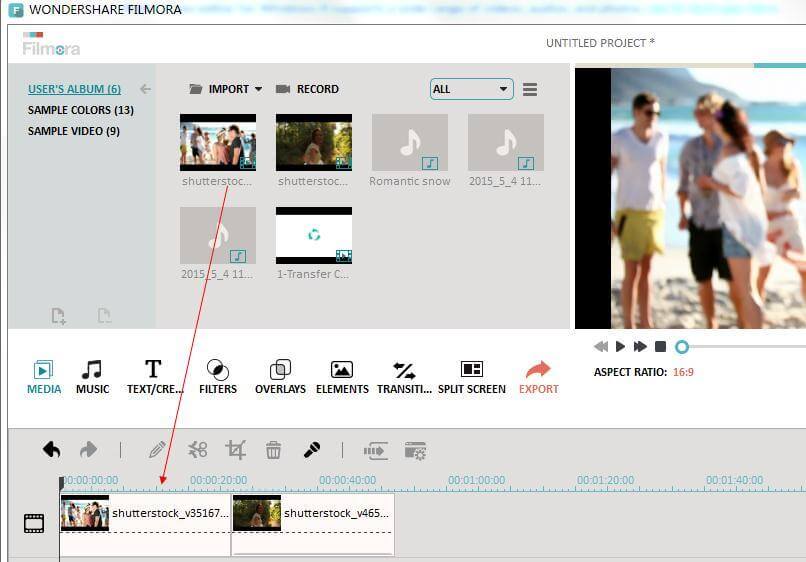
Étape 2 Faites glisser les fichiers AVCHD vers la timeline de l'utilisateur.
Faites glisser un ou plusieurs fichiers AVCHD de votre album vers la timeline en bas. Ne superposez pas une vidéo sur une autre sauf si vous souhaitez la scinder. Pour ajouter plusieurs fichiers, vous pouvez faire glisser la barre de défilement (à côté du bouton Créer) pour ajuster la taille d'affichage du plan de montage chronologique.
Étape 3 Modifiez les fichiers AVCHD.
Sélectionnez le clip vidéo de votre choix sur la timeline, puis cliquez dessus avec le bouton droit de la souris, puis sélectionnez l'option Modifier ou double-cliquez directement sur le clip média pour ouvrir le panneau d'édition, où vous pouvez faire pivoter, rogner la vidéo, modifier l'effet et la vitesse de la vidéo et éditer la piste audio dans la barre audio.
Si vous souhaitez découper la vidéo à une longueur spécifiée, cliquez sur le clip, placez le pointeur de la souris sur son bord gauche ou droit pour afficher l'indicateur"flèche double", puis faites-le glisser à la longueur souhaitée.
Pour diviser un clip vidéo, vous devez le sélectionner en cliquant dessus, faites glisser le haut de l'indicateur de temps rouge vers la position de votre choix, puis cliquez sur le bouton Ciseau .
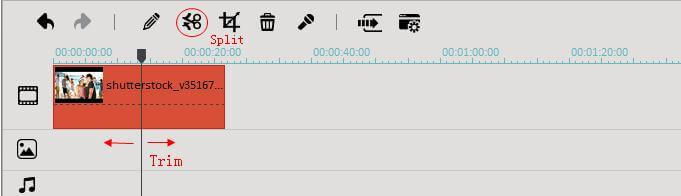
Remarque: Cet éditeur AVCHD intelligent vous permet également de joindre des fichiers AVCHD, d'ajouter des titres, des effets de transition et une introduction/des crédits, etc... à vos vidéos. Surtout, vous pouvez voir tous les effets d'édition en temps réel dans la fenêtre Aperçu. Si vous n'êtes pas satisfait de l'effet d'édition, recommencez.
Étape 4 Partagez vos vidéos.
Une fois le travail d'édition AVCHD terminé, cliquez sur le bouton Exporter pour enregistrer la vidéo.
Partie 2. Comment modifier un fichier AVCHD avec Wondershare UniConverter
Si vous souhaitez posséder un éditeur vidéo professionnel, vous pouvez utiliser Filmora, mais si vous avez besoin de plus qu'un éditeur, tel qu'un convertisseur, téléchargeur, enregistreur, alors Wondershare UniConverter serait un bien meilleur choix, il ne peut pas uniquement éditer vos vidéos. Il convertiit également vos vidéos dans de nombreux autres formats, télécharge/enregistre des vidéos à partir de YouTube et de nombreux autres sites.
Wondershare UniConverter - Meilleur outil vidéo pour Windows/Mac (Catalina inclus)
- Convertir la vidéo en plus de 1000 formats, tels que AVI, MKV, MOV, MP4, etc.
- Convertir la vidéo en préréglage optimisé pour presque tous les appareils comme l'iPhone.
- Vitesse de conversion 30X plus rapide que tous les convertisseurs conventionnels.
- Modifier, améliorer & personnaliser votre fichier de vidéos avant la conversion.
- Téléchargez/enregistrez des vidéos de plus de 10 000 sites de partage de vidéos.
- Récupérer automatiquement les métadonnées de vos films iTunes.
- Boîte à outils tout-en-un: ajouter des métadonnées vidéo, un générateur GIF, convertir une vidéo en télévision, un convertisseur VR et un enregistreur d'écran.
- Systèmes d'exploitation pris en charge: Windows 10/8/7/XP/Vista, macOS 10.10 ou versions ultérieures.
Étapes pour modifier un fichier AVCHD avec Wondershare UniConverter:
Étape 1 Importez le ou les fichiers AVCHD dans l'éditeur de vidéo.
Après avoir téléchargé et installé le convertisseur vidéo sur votre ordinateur, vous pouvez simplement faire glisser votre/vos fichier(s) AVCHD dans le programme ou cliquer sur +Ajouter des fichiers pour parcourir et charger des fichiers AVCHD.

Étape 2 Modifiez le fichier AVCHD.
Cliquez sur l’un des boutons Modifier sous la miniature de la vidéo affichée dans l’image ci-dessus pour ouvrir la fenêtre Edition . Vous pouvez recadrer, rogner, ajuster la vidéo, ajouter des sous-titres, etc. Vous pouvez apprendre les étapes plus détaillées pour Montage vidéo . .

Étape 3 Sélectionnez le format de sortie et convertissez les vidéos AVCHD en n’importe quel format.
Vous pouvez choisir de nombreux formats. Cliquez sur l'icône de liste déroulante à côté de Convertir tous les fichiers en: , puis sélectionnez le format de sortie tel que MP4 et la résolution dans l'onglet Vidéo . Enfin, cliquez sur le bouton Convertir tout pour terminer le processus de conversion.
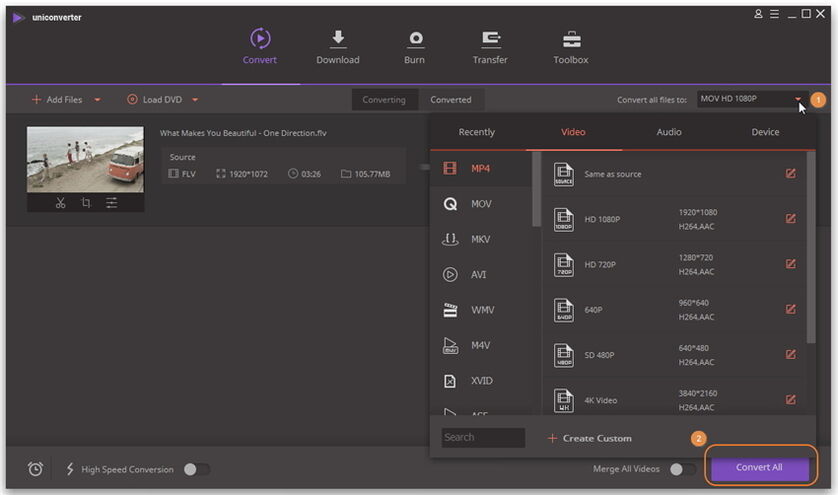

Pierre Dubois
staff Éditeur